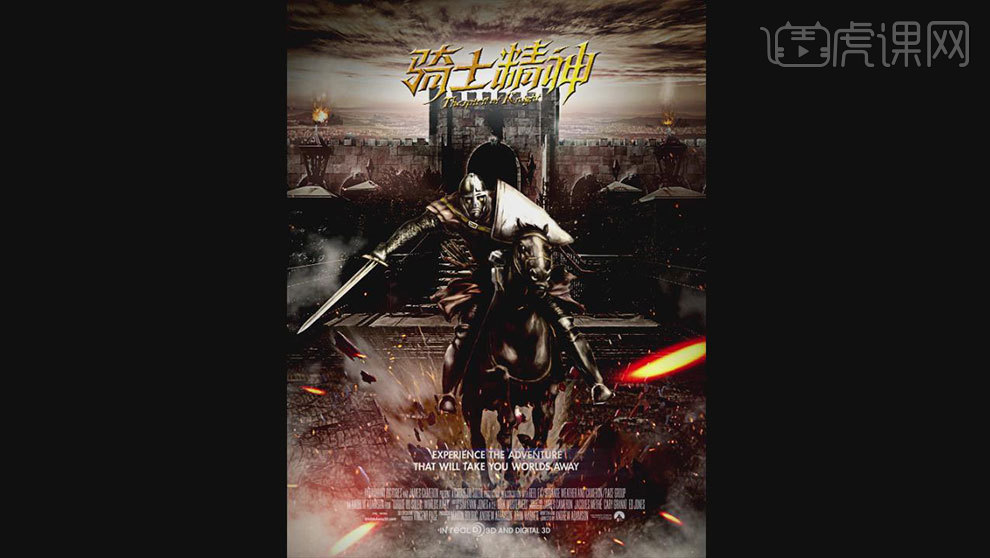怎样用PS合成中世纪风场景战场骑士
发布时间:暂无
1.打开【Ps】。新建【画布】,拖入【城墙】、【地面】、【天空】素材,调整好大小与位置。
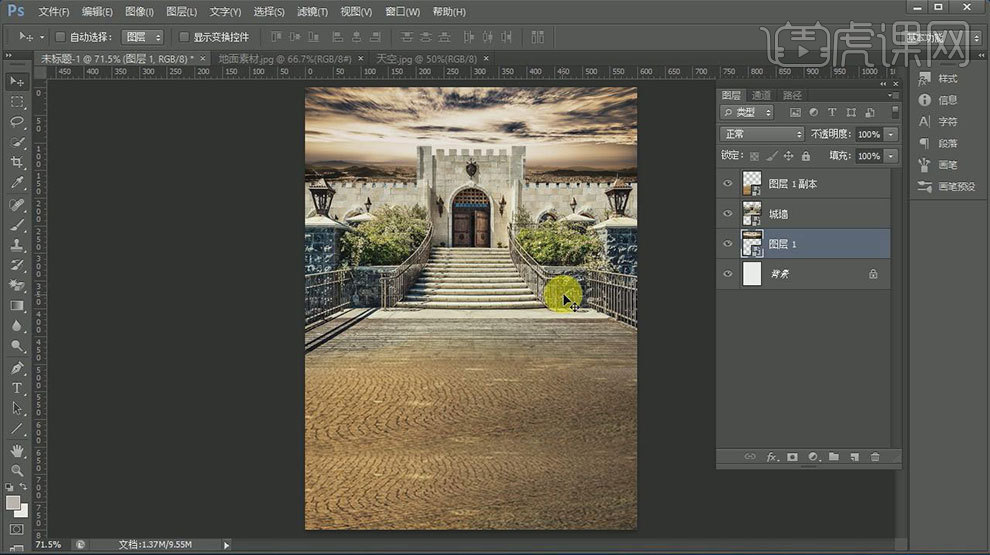
2.给城墙添加【曲线】,压暗城墙。添加【色相/饱和度】,色相为【-13】,饱和度为【-24】。同样的给天空和地面添加【曲线】和【色相/饱和度】,调整色调。
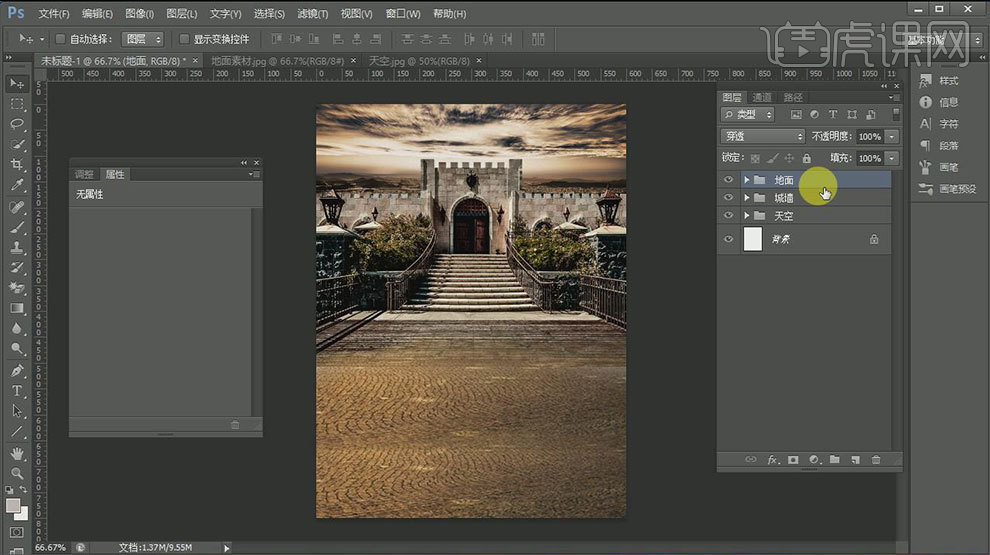
3.拖入【人物素材】,调整大小与位置。新建【图层】,按住【Alt+单击图层间】创建剪切蒙版,填充【中性灰】,混合模式为【柔光】。用【画笔工具】加强人物明暗对比。

4.给人物添加【曲线】,提亮人物。复制人物图层,【Ctrl+T】自由变换,将其压扁,做人物阴影。【Ctrl+单击缩略图】调出选区,填充黑色。点击-【滤镜】-【模糊】-【高斯模糊】,混合模式为【正片叠底】。

5.拖入【地面裂痕素材】,调整大小。给地面做透视处理。混合模式为【正片叠底】。
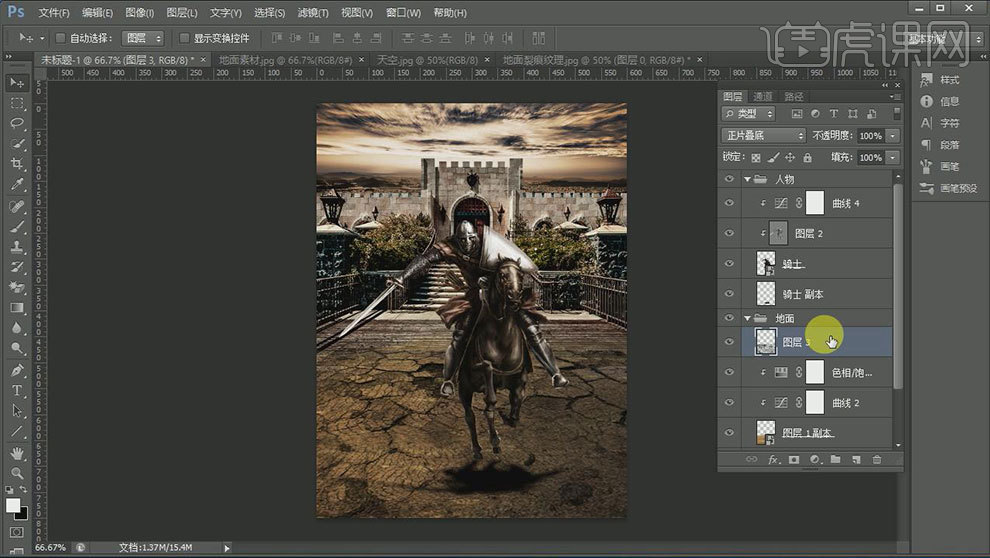
6.拖入【尘土素材】,复制多个,混合模式为【变亮】。添加【曲线】,加强对比。添加【图层蒙版】,擦除不需要的部分。
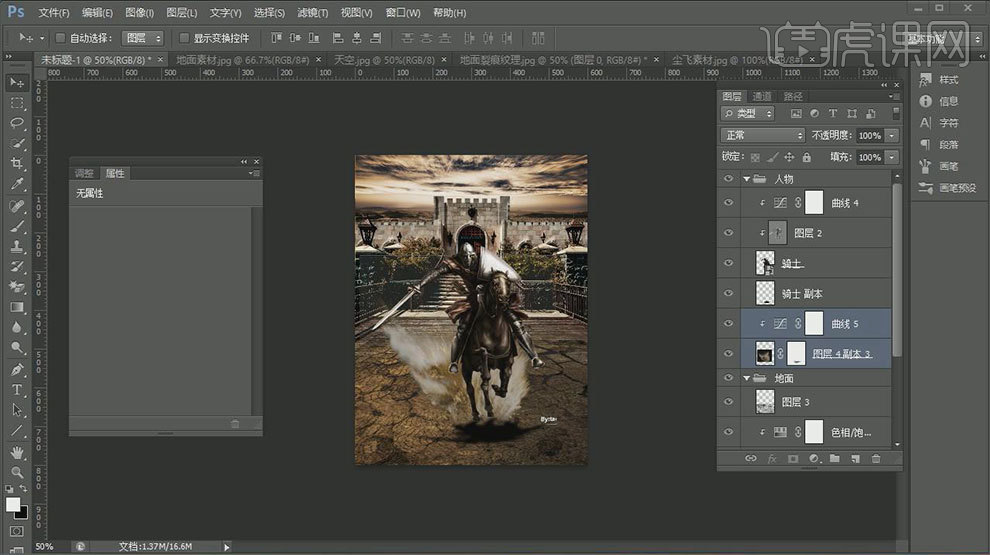
7.拖入【碎石素材】,调整大小与位置。添加【图层蒙版】,用擦除不需要的部分。再拖入【其它碎石素材】,调整位置。
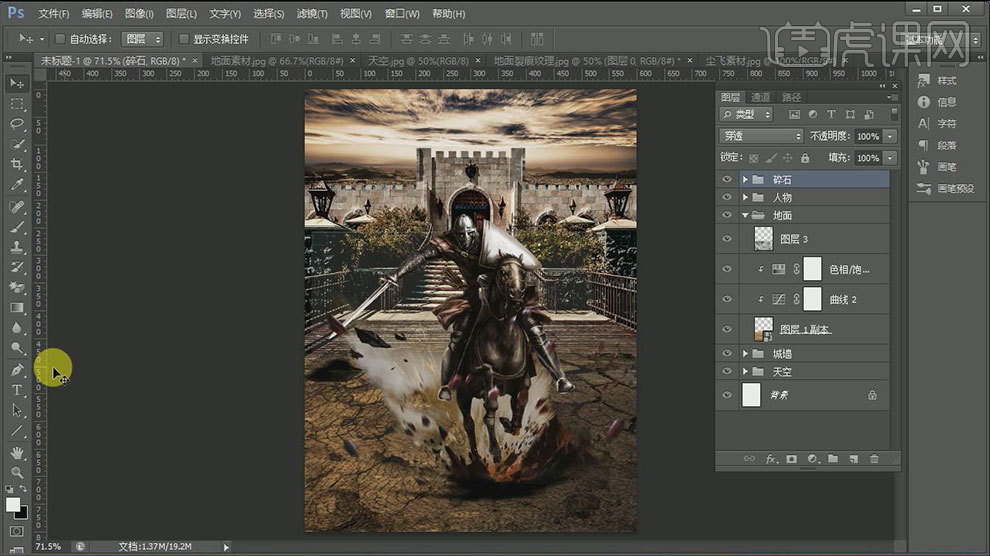
8.拖入【星点素材】,混合模式为【滤色】。按住【Alt】键拖动复制多个星点,调整位置。拖入【火光素材】,模式为【滤色】。添加【曲线】,加强明暗对比。拖入【火焰素材】,调整大小与位置。
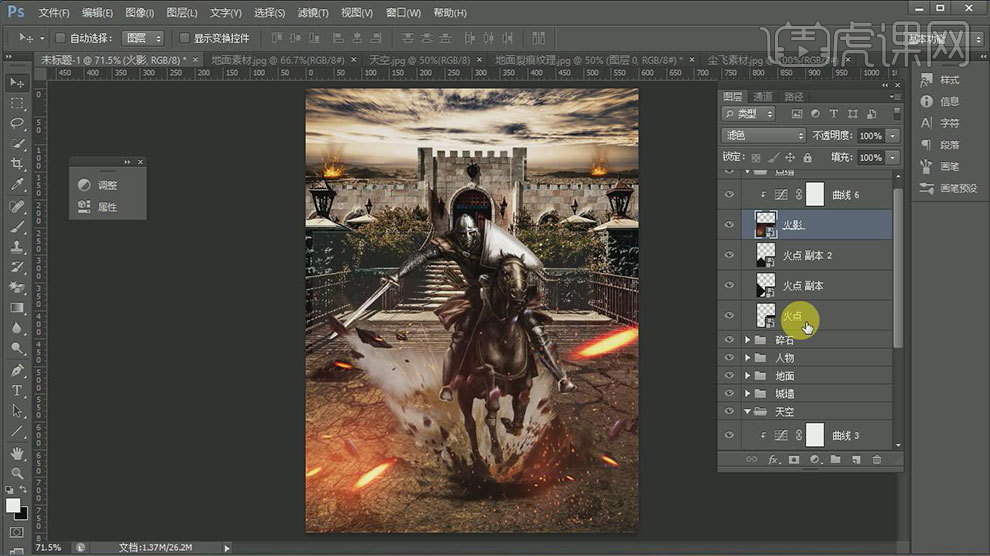
9.拖入【烟雾素材】,调整大小。点击-【编辑】-【定义画笔预设】。新建【图层】,用【画笔工具】,选择【烟雾画笔】,调整画笔预设,在画面上绘制烟雾。
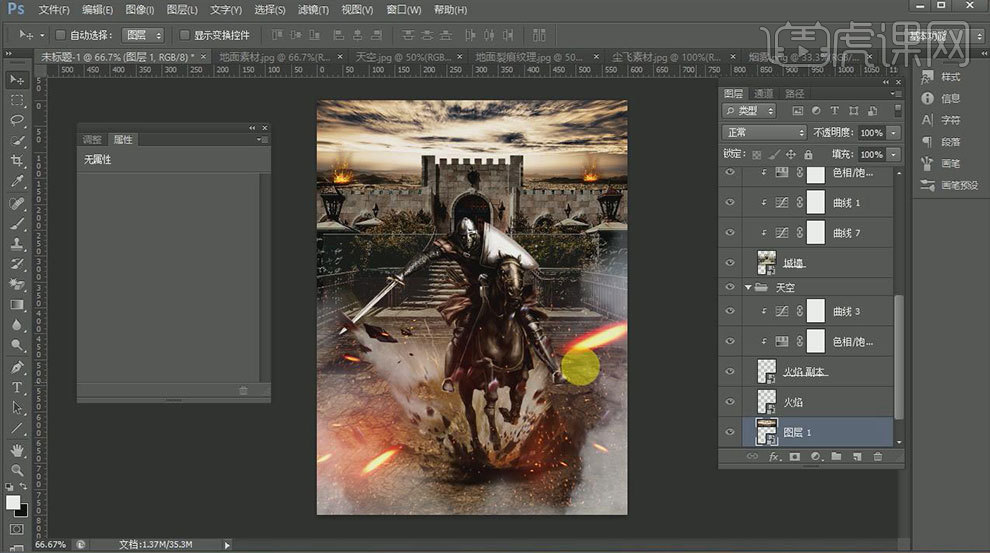
10.再次拖入【光素材】,调整大小与位置。混合模式为【滤色】。添加【曲线】,加强明暗对比。同样的方法在添加一个光,做出光源的层次感。添加【图层蒙版】,将它们与天空融合。

11.然后进行整体调色。用【色彩平衡】调整画面色调偏黄色,用【色阶】加强明暗对比。
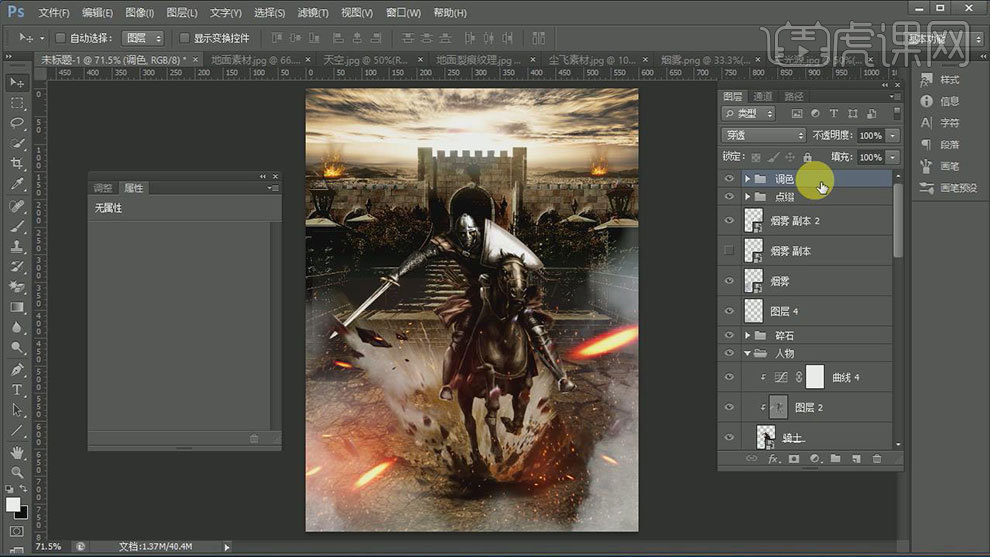
12.新建【图层】,前景色为【黑色】,用【画笔】压暗画面边缘。拖入【文字素材】,调整大小与位置。给文字添加【斜面和浮雕】,具体参数如图示。

13.再次拖入【文案素材】,混合模式为【滤色】。添加【图层蒙版】,用【画笔】擦除不需要的部分。
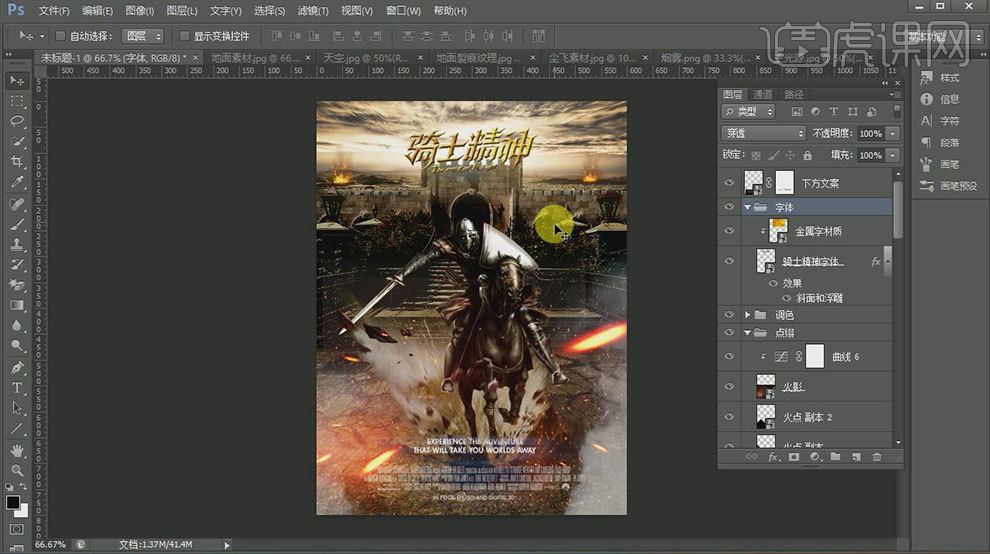
14.最终效果如图示。